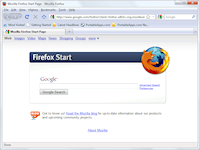Selain kekaguman akan karya seni yang memukau, tanda tanya pasti ada dibenak orang-orang yang memerhatikan dengan teliti raut wajah pada lukisan tersebut. Banyak yang mengatakan, jarang sekali manusia yang memiliki senyuman “semisteri” senyuman Mona Lisa. Bentuk senyuman itu tampak berbeda apabila dilihat dari sudut yang berlainan berlainan.
Ketakjuban akan senyuman itu menyebabkan ia menjadi suatu obyek penelitian. Para ahli psikologi dan pengkaji seni berusaha untuk menafsirkan makna di sebalik senyuman Mona Lisa. Sudut-sudut terkecil dalam lukisan berkenaan diteliti demi upaya untuk membongkar rahasia yang menyelubungi lukisan wanita tersebut. Dengan kecanggihan teknologi olah digital, sosok didalam lukisan direka ulang untuk mengetahui perasaan sang model ketika ia melepaskan senyuman seunik itu.
Program komputer yang dikembangkan di Universitas Illinois dan Universitas Amsterdam membandingkannya dengan berbagai ekspresi wajah manusia. Mengukur dengan sangat teliti bentuk seperti lengkungan bibir dan kerutan sekitar mata untuk menghasilkan suatu kesimpulan. Hasilnya, program ‘pengenal emosi’ itu memberikan kesimpulan bahwa wanita dalam lukisan Da Vinci tengah berada dalam beberapa kondisi emosional, 83 persen dikatakan gembira, sembilan persen muak, enam persen takut dan dua persen marah.
Pada tahun 2003 ilmuwan dari Harvard University mengatakan bahwa cara mata-nya memandang membuatkan senyuman Mona Lisa hanya tampak unik ketika seseorang memandang bagian lain dari lukisan tersebut. Baru-baru ini pula, sekumpulan penyelidik Kanada mencoba membongkar misteri dengan mengasumsikan bahwa senyuman Mona Lisa sebagai tanda kegembiraan wanita yang baru saja melahirkan anak keduanya.
Asumsi tersebut berdasarkan penemuan beberapa pengkaji yang mengamati bagian lukisan menggunakan cahaya inframerah dan teknik tiga dimensi. Dengan teknik-teknik itu, mereka dapat melihat goresan cat lapisan demi lapisan yang dihasilkan Da Vinci, selain menjumpai bagian yang tidak dapat dilihat mata kasar.
“Dari pengamatan yang sangat mendalam terhadap lukisan, jelas terlihat bahwa baju yang dikenakan oleh obyek lukisan dilapisi kain kasa lutsinar,” ujar Bruno Mottin dari Pusat Penelitian dan Restorasi Museum Perancis. Kain jenis ini banyak dipakai wanita di Italia yang sedang mengandung atau baru saja melahirkan pada abad ke-16.
Selain senyumannya yang unik, satu lagi keistimewaan gaya lukisan Da Vinci. Bola mata Mona Lisa seakan-akan sentiasa memandang ke arah pengunjung dari setiap arah dan sudut manapun mereka memerhatikan lukisan.
Akan tetapi, misteri yang dikatakan paling utama dari lukisan tersebut adalah siapakah wanita yang dijadikan model oleh Da Vinci tersebut?
Sebuah teori mengatakan sang wanita gembira kerana baru saja melahirkan anak kedua-nya. kemudian dikaitkan bahwa model Mona Lisa sebenarnya ialah Lisa Ghererdini, isteri seorang pedagang bernama Francesco de Giocondo. Nama Mona Lisa yang digunakan juga memiliki arti Madam Lisa. Selain itu, ada beberapa wanita yang dikaitkan sebagai Mona Lisa selain Lisa Ghererdini. Wanita-wanita yang turut dikaitkan sebagai model Mona Lisa ialah Isabella of Aragon, Caterina Sforza dan Constanza d’Avalos.
Seorang penulis, Serge Bramly, mengemukakan teori bahawa model lukisan Mona Lisa adalah ibu Leonardo Da Vinci itu sendiri bernama Caterina. Terdapat juga pengkaji seni yang mengatakan bahwa wajah Mona Lisa yang dilukis Leonardo tanpa merujuk kepada siapapun, sebaliknya berdasarkan kreativitas pelukis itu sendiri. Bagaimanapun juga, teori yang paling mengejutkan dikemukakan oleh Dr. Lillian Schwartz dari Bell Labs yang menyatakan bahwa Mona Lisa sebenarnya adalah wajah Leonardo Da Vinci itu sendiri dalam versi wanita.
Fakta :
- Lukisan itu menjadi populer setelah dicuri dari Muzium Louvre pada 21 Agustus 1911. Seorang pekerja musium bernama Vincenzo Peruggia akhirnya terbukti bersalah atas kasus tersebut. Lukisan itu ditemukan dan dikembalikan kembali ke Museum Louvre dua tahun kemudian.
- Popularitas lukisan Mona Lisa dijadikan sebagai inspirasi karya lagu lebih dari 10 kali, juga diangkat sebagai tema film dan berbagai seni sastra lainnya.
- Nama ‘Mona Lisa’ diberikan kepada lukisan tersebut 31 tahun setelah kematian Da Vinci. Selain Mona Lisa, judul lainnya adalah ‘La Gioconda’.
- Terdapat beberapa perbedaan pendapat yag mengatakan bahawa Mona Lisa membiarkan rambutnya terurai hingga ke bahu seperti terlihat dalam lukisan. Namun hal itu disanggah dengan kenyataan bahwa seakan-akan rambut itu sebenarnya adalah kain pelindung kepala dan hanya beberapa helai rambut yang terlihat. Sebab perbuatan membiarkan rambut bebas terurai di zaman Renaissance adalah ciri wanita muda yang tidak memiliki sopan santun.
Rahasia Senyuman Monalisa
Senyuman misteri yang ditunjukkan Monalisa dalam lukisan potret terkenal karya Leonardo da Vinci akhirnya terungkap. Para akademisi Jerman merasa yakin mereka telah berhasil memecahkan misteri yang telah berlangsung beberapa abad di balik identitas gadis cantik yang menjadi obyek lukisan terkenal itu. Lisa Gherardini, istri seorang pengusaha kaya Florence, Francesco del Giocondo, telah lama dipandang sebagai model yang paling mungkin bagi lukisan abad 16 tersebut. Namun demikian, para sejarawan seni sering bertanya-tanya apakah mungkin wanita yang tersenyum itu sebetulnya kekasih da Vinci, ibunya atau artis itu sendiri.
Lisa Gherardini, istri seorang pengusaha kaya Florence, Francesco del Giocondo, telah lama dipandang sebagai model yang paling mungkin bagi lukisan abad 16 tersebut. Namun demikian, para sejarawan seni sering bertanya-tanya apakah mungkin wanita yang tersenyum itu sebetulnya kekasih da Vinci, ibunya atau artis itu sendiri.
Kini para pakar di perpustakaan Universitas Heidelberg menyatakan berdasarkan catatan yang ditulis pemiliknya dalam sebuah buku pada Oktober 1503 diperoleh kepastian untuk selamanya bahwa Lisa del Giocondo-lah model yang sesungguhnya dalam lukisan itu, yang merupakan salah satu lukisan potret terkenal di dunia. “Semua keraguan tentang identitas Monalisa telah pupus menyusul penemuan oleh Dr. Armin Schlechter,” seorang pakar naskah kuno, kata perpustakaan itu dalam pernyataannya.
Hingga kini, hanya diperoleh ”bukti kurang meyakinkan” dari berbagai dokumen abad 16. “Hal ini menciptakan ruang bagi berbagai interpretasi dan ada banyak identitas berbeda dikemukakan,” kata perpustakaan itu. Catatan itu dibuat oleh Agostino Vespucci, seorang pejabat Florence dan sahabat da Vinci, dalam koleksi surat tulisan orator Romawi, Cicero. Tulisan dalam catatan itu membandingkan Leonardo dengan artis Yunani kuno Apelles dan menyatakan ia sedang menggarap tiga lukisan, salah satunya adalah potret Lisa del Giocondo.
Para pakar seni, yang sudah mengaitkan tahun pembuatan lukisan itu pada jaman abad pertengahan itu,
menyatakan penemuan Heidelberg itu merupakan terobosan dan penyebutan sebelumnya menghubungkan istri saudagar itu dengan lukisan potret tersebut. “Tak ada alasan untuk terus meragukan bahwa potret ini adalah wanita yang lain,” kata sejarahwan seni Universitas Leipzig, Frank Zoelner, kepada Radio Jerman.




 CCleaner 2.18.878
CCleaner 2.18.878


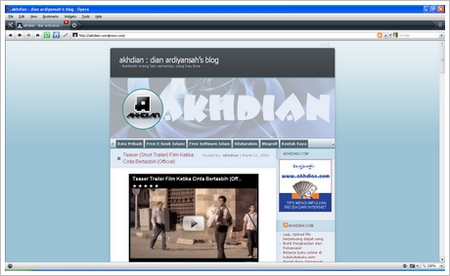

 your browser, your way… in your pocket™
your browser, your way… in your pocket™